Rajz Tiger, mtdesign

A prototípus erre rajz szolgált, mint egy fénykép az interneten található. Azt akartam, hogy a legtöbb megpróbálják felhívni egy ilyen szép kis állatok, a képességeit Photoshop.
Először meg kell nyitni egy új dokumentumot, és töltse ki a fehér háttér.
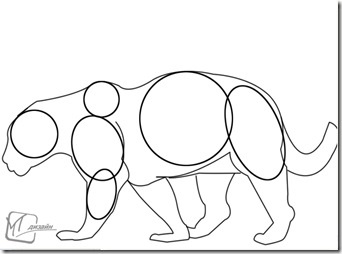
Ahhoz, hogy könnyebben dolgozzon az utat, helyezze a körök és ellipszisek, mint az ábrán látható. Meg kell felhívni egy új réteget a elliptikus Marquee Tool. Magát áramkör csinálni egy tollat és a nyomelemek a kefe nyomás nélkül. Ez a réteg arra szolgál, hogy elősegítse a további munkát, majd nyugdíjba.
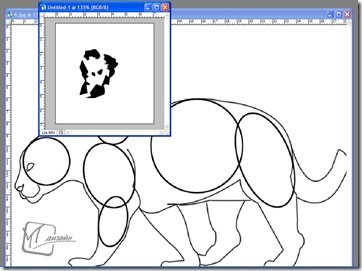
Most hozzon létre egy pár ecset mintát egy tigris bőrt. Csináltam egy dokumentumot 200 × 200 képpont és festett kompozíció a fekete foltok. Ezután mentse ezt az ecsetet használ Edit- Adjuk Pimasz Előre.
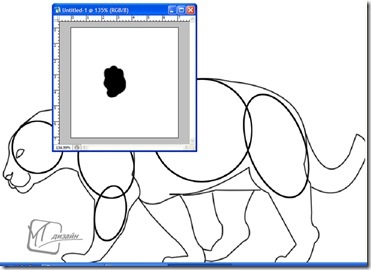
Csináltam egy másik. Ha nem lehet lusta, és hozzon létre több variációját ilyen kefék rendben lesz.
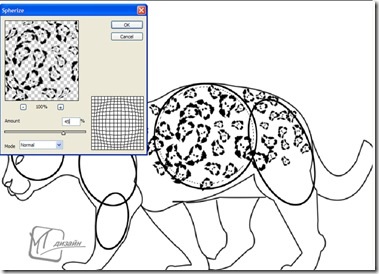
Most fordult a kefe kefe panel és a változó átmérőjű,
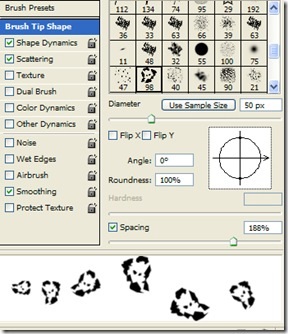
egy új rétegre felhívni a helyszínen a bőr egy tigris. Azon a helyen, ahol a tigris méltó kötetek, akkor spherization szűrőt. Ez a munka a kreatív és mindegyik saját ruha az állatnak. Láb és fej felhívja másik ecsettel.
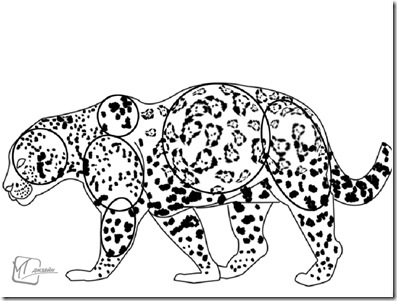
Priblizmtelno történjen úgy.
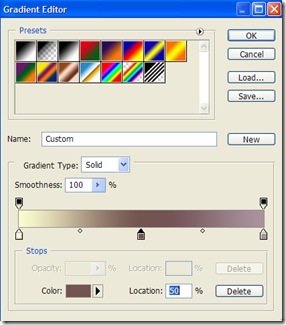
Most egy új réteget (a réteg és a kelmeburkolatokba levonja blot gradiens. Létrehozása gradiens itt.
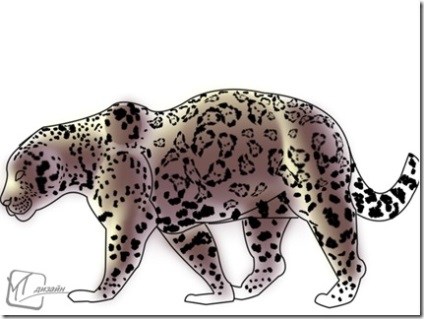
Hozzon létre egy új réteget elmosódás kiosztás 10-15% (attól függően, hogy mekkora a dokumentum), és töltse meg a színátmenet, változó lineáris és radiális. Meg lehet változtatni irányba.
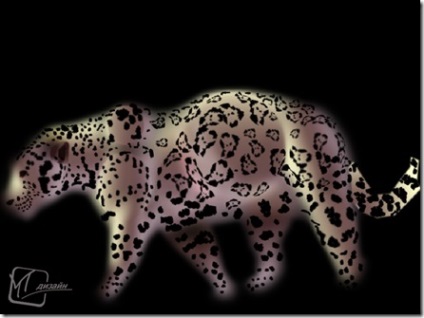
Töltsük meg a háttér réteget fekete. Ábra réteg le kontúr.
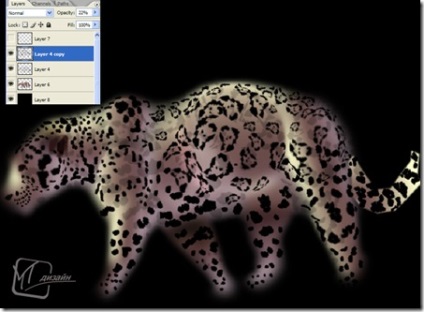
Akkor lehet, hogy növeljük a tigris pecsételő. Erre a célra két példányban blot réteget, növelje azt átalakulás eszközét, amely csökkenti a fedettség 22%, úgy helyezkednek el, mi tetszik, és öntött rétegeket.
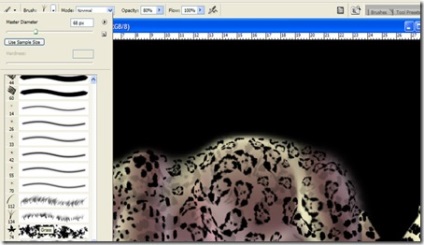
Most a füvet. Vegyük a kefe Grass, Opacity 70%, válassza ki a méretet magad. Mi a háttér színe halványsárga, alapszín - világoszöld, jobb még - mocsár. Az új réteg festék alatt az alsó része a szám fű, rögzítése és mancsok. Réteg fű felett kell lennie, a réteget gradiens és a rétegek foltokban. Eszközök villámlás és sötétedés létre világos foltok.
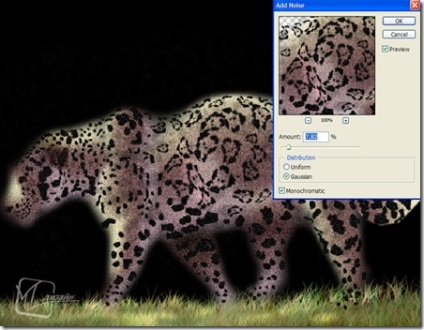
Vissza a tigris. Holttérben lévő rétegeket és a gradiens. A zaj Zaj hozzáadása szűrők add zaj. A kullancs legyen egyszínű. Azt hozzá mintegy 8%, lásd a rajzon.
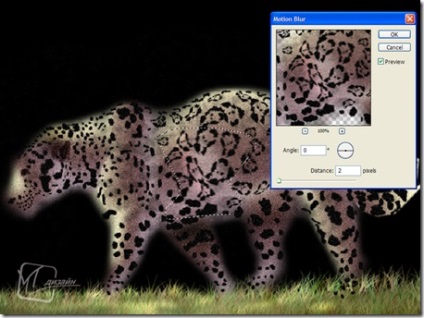
A Motion Blur szűrni a távolság 2 pixel erodálja részek különböző bőr különböző szögekből. Azokon a helyeken, domború használhatja a Radial Blur, szűrő is a távolság 2 pixel.

Kiválasztása egy puha kefével, vontam az orr, a szem, a fül és az arcán. Fent és lent a szem követte a fény hang.
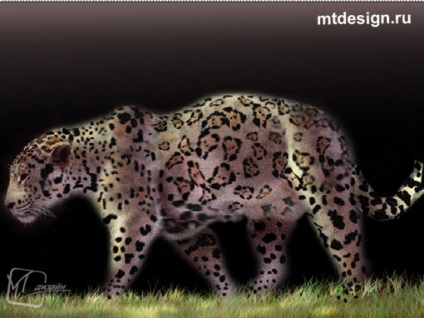
Egy új réteget a bőr alá tigris töltse ez a választás halvány-barna színű (beige lehetséges). Vak réteg a bőr és a most létrehozott.
A réteg lehet távolítani az áramkör.
Most fegyveres egy puha kefével és prorisuem foltok az arcon, adjunk hozzá egy kicsit egyenetlen csíkok a hát, a nyak. Elsötétítő és világosító, prorisuem pofa, világos színű kis átmérőjű felhívni a bajusz és szemöldök.

Továbbra is az égbolt tanulmányozására. De nincs nagy dolog, hogy mindenki, hogy valami saját.